15+ программ для склеивания видео
Нарезка и склейка видеозаписей – основы видеомонтажа. Поэтому каждому, кто учится монтировать, ведет свой блог или планирует сделать популярным свой аккаунт в TikTok, пригодится хорошая программа для склеивания видео. Чтобы вам было проще подобрать инструмент себе в помощь, мы внимательно изучили самые популярные и сделали удобную выборку лучших из лучших десктопных, онлайн и мобильных приложений для работы с видео. Каждая упомянутая в статье программа для склейки видео прошла проверку на функциональность, удобство, скорость работы.
Выбор редакции| Программа | ОС | Кому подойдет | Ссылка |
| Movavi Video Editor Plus | Windows, macOS | блогерам, начинающим режисерам и монтажерам | Скачать |
| Avidemux | Windows, macOS, Linux | новичкам | Подробнее |
| DaVinci Resolve | Windows, macOS | любителям видеоредактуры и тем, кто хочет прокачать свои навыки | Подробнее |
| Clipchamp | онлайн | тем, кому нужно быстро решить задачу с видео | Подробнее |
| VideoShow | Android, iOS | всем, кому нужно монтировать видео на ходу | Подробнее |
Десктопные программы для склейки видео
Как правило, программа для соединения видео – десктопный (устанавливаемый на компьютер) инструмент. На большом экране ПК большинству заниматься монтажом и обработкой роликов гораздо удобнее, чем на сенсорном дисплее смартфона или планшета. Поэтому обзор полезных инструментов для склейки сцен и кадров в одно видео мы начнем именно с видеоредакторов для компьютера.
На большом экране ПК большинству заниматься монтажом и обработкой роликов гораздо удобнее, чем на сенсорном дисплее смартфона или планшета. Поэтому обзор полезных инструментов для склейки сцен и кадров в одно видео мы начнем именно с видеоредакторов для компьютера.
ОС: Windows, macOS
Цена: 1690₽ за бессрочную лицензию на 1 ПК, есть 7-дневный пробный период
Простая программа для быстрого объединения нескольких видео, а также нарезки, редактирования и прочего, что необходимо для монтажа влогов, клипов и любительских фильмов. Разработчики позаботились о том, чтобы интерфейс выглядел максимально просто и не пугал новичков. Одновременно профи, раньше использовавшие другие инструменты, также смогут найти для себя массу полезного – от удобной настройки точки добавления каждого куска видео на таймлайн до множества редактируемых переходов между склеиваемыми сценами.
Основные возможности
✅ Совмещение нескольких видео в одно
✅ Приведение разных файлов к единому формату и качеству картинки
✅ Встроенный конвертер
✅ Собственная база эффектов и переходов
✅ Инструменты для нарезки видеозаписей
✅ Опции ускорения/замедления
Плюсы
➕ Удобный интерфейс на русском языке
➕ Широкий спектр функциональных возможностей
➕ Возможность попробовать программу бесплатно до покупки
Минусы
➖ Водяной знак на видео, смонтированном в пробной версии
Кому подойдет: блогерам, начинающим монтажерам и режиссерам, тиктокерам
Adobe Premiere ProОС: Windows, macOS
Цена: от 20,99 долларов за месячную подписку
Профессиональный инструмент, ориентированный на работы с выстраиванием кадра и совмещением слоев картинки.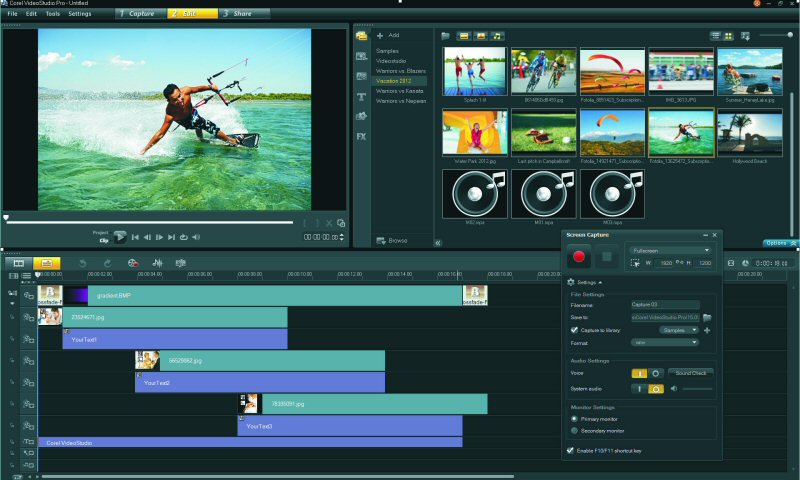 Функция соединения файлов видео в единый фильм в программе реализована отлично – несколько дорожек, гибкий таймлайн, горячие клавиши. Но если вы не зарабатываете на видеомонтаже, то цена подписки может показаться слишком высокой.
Функция соединения файлов видео в единый фильм в программе реализована отлично – несколько дорожек, гибкий таймлайн, горячие клавиши. Но если вы не зарабатываете на видеомонтаже, то цена подписки может показаться слишком высокой.
Основные возможности
✅ Склейка двух и более видеозаписей
✅ Нарезка ролика на части
✅ Создание раскадровки
✅ Работа со слоями
✅ Добавление субтитров и текста поверх кадров
✅ Замена/наложение звука
Плюсы
➕ Удобный профессиональный инструмент, в котором можно склеить несколько видео без потери качества
Минусы
➖ Высокие системные требования
➖ Дорогая подписка без возможности купить лицензию бессрочно
Кому подойдет: тем, кто зарабатывает на монтаже видео
Vegas ProОС: Windows, macOS
Цена: около 15 долларов в месяц или 400 долларов – за бессрочную лицензию на 1 ПК
Продвинутый инструмент для монтажа видео. С его помощью можно не только соединять части роликов, но и делать многое другое: стабилизировать, улучшать, выполнять цветокоррекцию, накладывать эффекты, нарезать на сцены, замедлять, ускорять. Проще говоря, это многофункциональный редактор с весьма высокими требованиями к аппаратной мощности компьютера и достаточно замудренным интерфейсом, впрочем, дополненным качественной справкой на английском языке.
С его помощью можно не только соединять части роликов, но и делать многое другое: стабилизировать, улучшать, выполнять цветокоррекцию, накладывать эффекты, нарезать на сцены, замедлять, ускорять. Проще говоря, это многофункциональный редактор с весьма высокими требованиями к аппаратной мощности компьютера и достаточно замудренным интерфейсом, впрочем, дополненным качественной справкой на английском языке.
Основные возможности
✅ Нарезка/склейка видео
✅ Функции для стабилизации
✅ Встроенный конвертер
✅ Пакетная обработка
✅ Работа со слоями и заменой фона
✅ Добавление и замена звуковой дорожки
Плюсы
➕ Очень много функций – достаточно для профессионального видеомонтажа.
➕ Качественная справка.
Минусы
➖ Высокие системные требования.
➖ Перегруженный возможностями интерфейс, который новичкам непременно покажется крайне сложным.
Кому подойдет: профессионалам, всем, кто зарабатывает на монтаже видео
AvidemuxОС: Windows, macOS, Linux
Цена: бесплатно
Кроссплатформенный видеоредактор, поддерживающий работу с avi, mov, mp4 и другими форматами.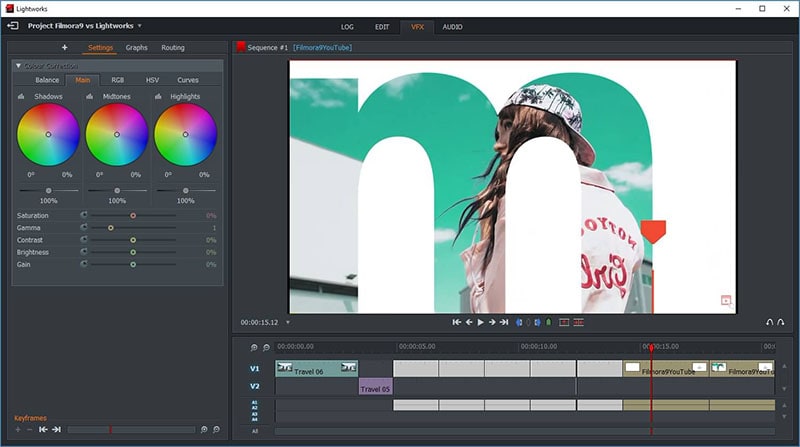 Файлы видео в нем можно нарезать, склеивать, корректировать качество, цвет, четкость и пр. Но есть у всего этого изобилия обратная сторона – интерфейс довольно старомодный и не ориентированный на пользователя.
Файлы видео в нем можно нарезать, склеивать, корректировать качество, цвет, четкость и пр. Но есть у всего этого изобилия обратная сторона – интерфейс довольно старомодный и не ориентированный на пользователя.
Основные возможности
✅ Цветокоррекция
✅ Склеивание видео
✅ Нарезка
✅ Наложение эффектов
✅ Автоматизация обработки скриптами
Плюсы
➕ Программа совершенно бесплатная
Минусы
➖ У редактора самый неудобный интерфейс из всех, описанных в статье.
➖ Нет русского языка и толковой справки
Кому подойдет: терпеливым пользователям, готовым терпеть неудобства и неповоротливость инструмента ради его бесплатности
DaVinci ResolveОС: Windows, macOS
Цена: бесплатно
Бесплатный профессиональный редактор без рекламы – находка для тех, кто готов долго и терпеливо учиться видеообработке. В этой, по меркам Голливуда лучшей программе, можно нарезать видео, склеивать его фрагменты, замедлять, ускорять, кадрировать, накладывать текст, эффекты и делать много всего другого.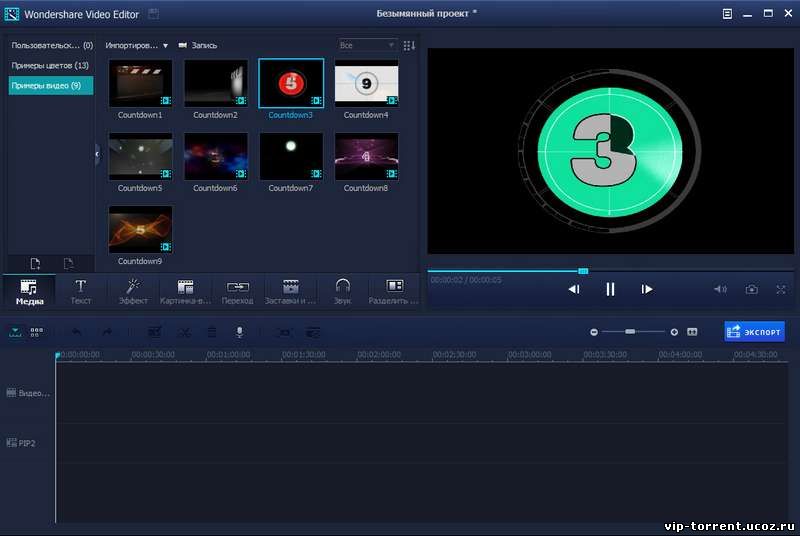
Основные возможности
✅ Видеообработка
✅ Склейка
✅ Сложный многослойный монтаж
✅ Цветокоррекция
✅ Стабилизация
✅ Наложение титров
✅ Добавление фильтров и эффектов
Плюсы
➕ В бесплатной версии есть практически все возможности, обычно доступные только в платных программах.
Минусы
➖ Высокие системные требования.
➖ Сложный интерфейс, ориентированный на профессионалов.
Кому подойдет: профессионалам и тем, кто готов долго и внимательно учиться пользоваться сложной программой для работы с видео
VSDC Video EditorОС: Windows
Цена: бесплатно
Бесплатный видеоредактор с достаточно неплохим набором функций, хоть и упакованных в довольно непрезентабельную оболочку. Интерфейс чем-то напоминает устаревшие версии офисных программ. Вроде бы вполне функционально, но избалованным пользователям будет непросто привыкнуть к перегруженным всевозможными непонятными кнопками панелям.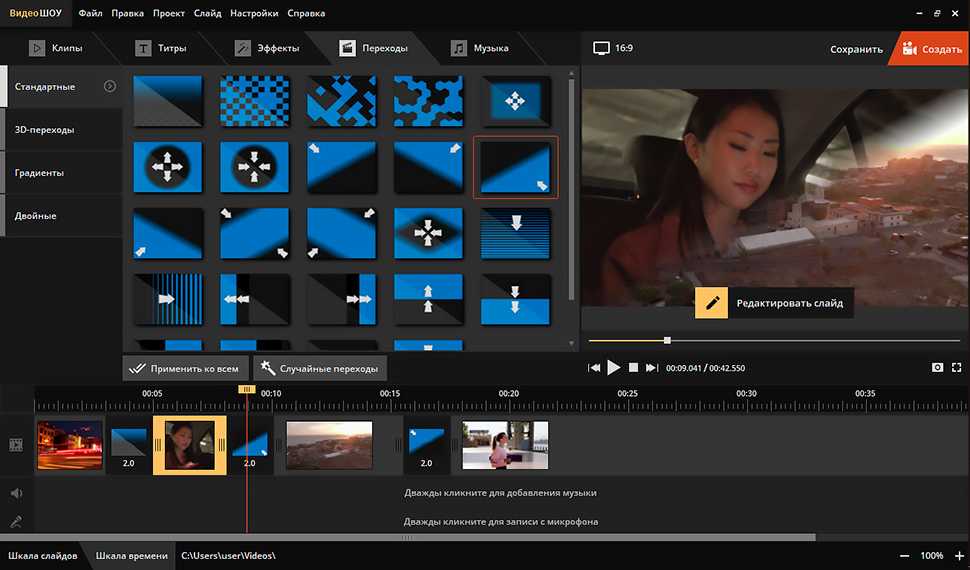
Основные возможности
✅ Нарезка и склеивание видео в один ролик
✅ Поддержка хромакей
✅ Цветокоррекция
✅ Добавление/замена звуковой дорожки
✅ Своя библиотека переходов и эффектов
Плюсы
➕ Бесплатная версия достаточно функциональная.
Минусы
➖ Крайне медленный экспорт файлов
➖ Не очень удобный интерфейс, перегруженный непонятными кнопками
Кому подойдет: терпеливым людям, кому принципиально важна бесплатность инструмента
ВидеоМОНТАЖОС: Windows
Цена: от 690 ₽, есть ограниченная пробная версия
Любительский редактор, буквально созданный для монтажа домашних видео под социальные сети. При всей примитивности оболочки, функций у программы хватит, даже для подготовки видео в персональный или корпоративный видеоблог. Тем не менее, использующие программу пользователи пишут, что часто сталкиваются с ошибками и зависаниями.
Основные возможности
✅ Нарезка и склейка видеороликов
✅ Создание видеослайдшоу с музыкой
✅ Наложение надписей
✅ Базовая цветокоррекция
✅ Замедление и ускорение
✅ Замена звука
Плюсы
➕ Доступная цена лицензии
➕ Сравнительно низкие системные требования
Минусы
➖ Местами нелогичное устройство элементов управления редактированием видео
➖ Замеченные пользователями вылеты и зависания
Кому подойдет: начинающим видеоблогерам, любителям сортировать семейные видео и клипы из отпуска
HitFilmОС: Windows, macOS
Цена: бесплатно, есть расширенная версия – для профи
Популярный среди любителей редактор, бесплатная версия которого вполне годится для простой нарезки и склейки видео из нескольких, снятых отдельно. Интерфейс оформлен по тому же принципу, что у профессиональных аналогов от Sony и Adobe. Поэтому новичкам программа может показаться крайне сложной, особенно при учете отсутствия поддержки русского языка.
Интерфейс оформлен по тому же принципу, что у профессиональных аналогов от Sony и Adobe. Поэтому новичкам программа может показаться крайне сложной, особенно при учете отсутствия поддержки русского языка.
Основные возможности
✅ Нарезка и склеивание видео из кусочков
✅ Кадрирование картинки
✅ Цветокоррекция по нескольким параметрам
✅ Стабилизация
✅ Сжатие
✅ Конвертация
✅ Маски и эффекты
✅ Наложение титров
Плюсы
➕ В бесплатной версии доступны все базовые возможности.
➕ Большой выбор эффектов и переходов.
Минусы
➖ За хромакей, 3D и прочие профессиональные возможности придется платить.
➖ Интерфейс ориентирован на профессионалов и не русифицирован.
Кому подойдет: будущим профессионалам видеомонтажа, любителям бесплатных, но совсем не простых программ для видеообработки
LightworksОС: Windows, macOS, Linux
Цена: от $24.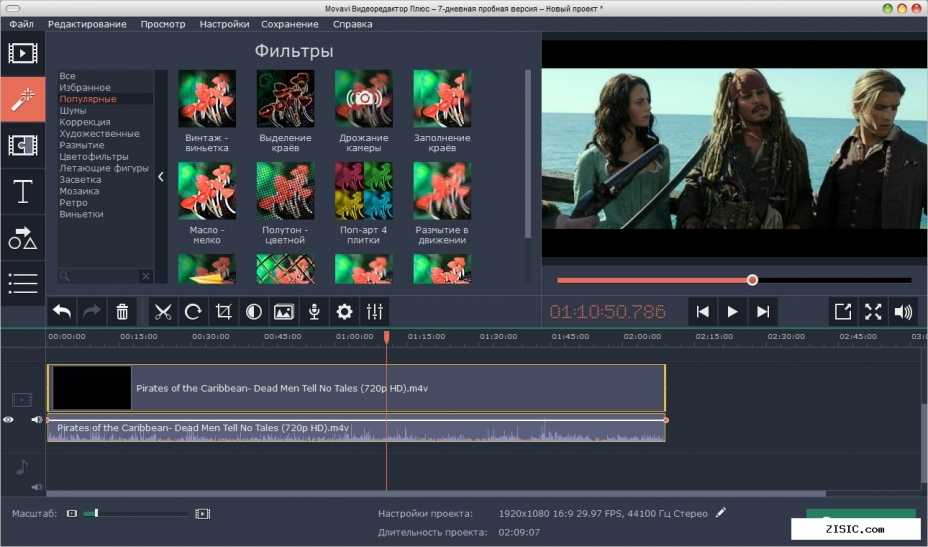 99 за месяц, есть ограниченная бесплатная версия
99 за месяц, есть ограниченная бесплатная версия
Полупрофессиональная программа для видеообработки, интерфейс которой явно не рассчитан на новичка-любителя. В ней собрано все, без чего нельзя представить себе монтаж любого видео – от короткого клипа в ТикТок до полнометражного фильма. Разумеется, среди прочего есть и нужные нам опции нарезки и склейки.
Основные возможности
✅ Нарезка и склейка сцен в разных форматах видео
✅ Стабилизация
✅ Работа с хромакеем
✅ Раскадровка
✅ Замена/редактирование аудиодорожки
✅ Наложение субтитров
✅ Библиотека эффектов и переходов
Плюсы
➕ Много возможностей в одной программе.
➕ Есть бесплатная версия.
Минусы
➖ В бесплатной версии ограничено качество результирующего видео.
➖ Интерфейс рассчитан на профессионалов и требует длительного изучения.
Кому подойдет: тем, кто готов потратить много времени на изучение возможностей и погрузиться в монтаж с головой
Сервисы для склейки видео онлайнКогда нет возможности скачать и установить программу, но срочно нужно склеить ролик из нескольких отрезков видео, на помощь приходят онлайн-сервисы.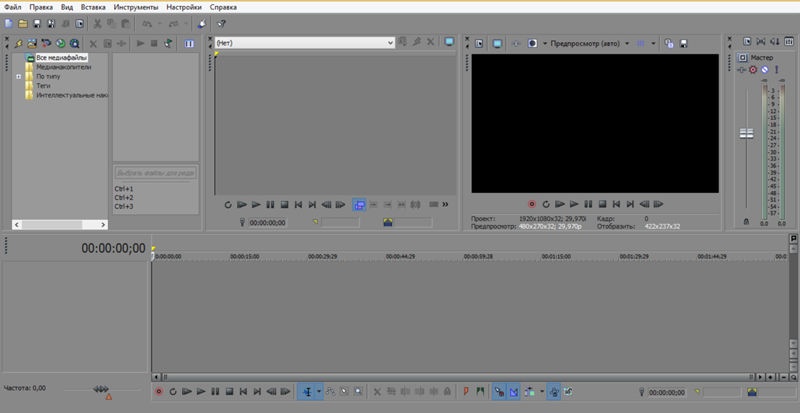 Они работают в любой операционной системе, все, что нужно для использования, актуальная версия браузера: Chrome, Opera, Firefox.
Они работают в любой операционной системе, все, что нужно для использования, актуальная версия браузера: Chrome, Opera, Firefox.
Цена: бесплатно
Браузерный видеоредактор, поддерживающий базовое редактирование видео – его склейку, нарезку, цветокоррекцию, – а также работающий с шаблонами. Интегрированные шаблоны видеовизиток и видеозаставок.
Основные возможности
✅ Обрезка
✅ Склейка
✅ Наложение титров
✅ Замена звуковой дорожки
✅ Фильтры и эффекты
Плюсы
➕ Шаблоны на все случаи жизни
➕ Быстрая работа в разных браузерах
➕ Библиотека фильтров
➕ Удобный интерфейс сервиса
Минусы
➖ Нельзя создавать свои шаблоны
➖ Медленно работает с большими файлами
Кому подойдет: всем, кому нужно быстро и без лишних манипуляций склеить несколько видео в одно
ClipchampЦена: от 9 долларов в месяц, есть бесплатная версия
Онлайн-сервис для работы с видео, в котором есть функции нарезки и склейки роликов из фрагментов.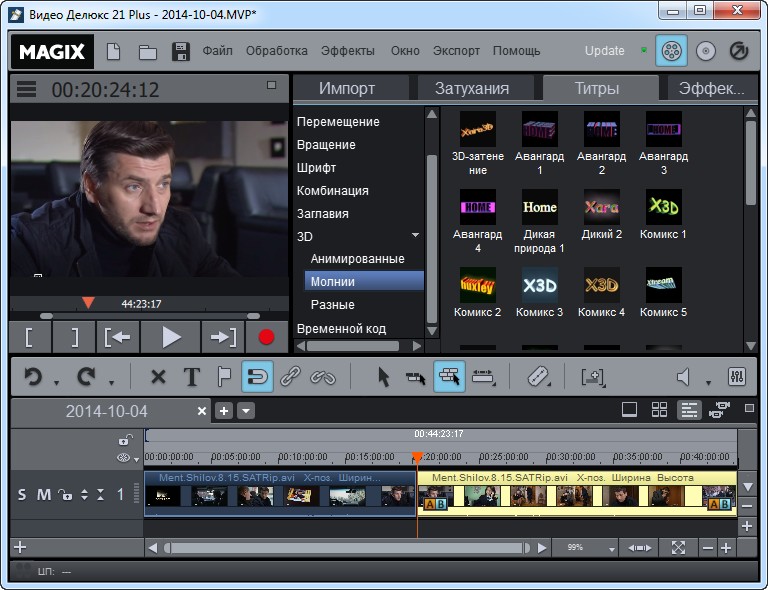 С помощью этого инструмента можно смонтировать короткий клип, быстро создать домашний фильм из снятого за отпуск или собрать музыкальное слайдшоу из фотографий.
С помощью этого инструмента можно смонтировать короткий клип, быстро создать домашний фильм из снятого за отпуск или собрать музыкальное слайдшоу из фотографий.
Основные возможности
✅ Обрезка видео
✅ Разделение и объединение
✅ Кадрирование
✅ Цветокоррекция
✅ Наложение текста поверх видеоряда
✅ Своя библиотека фильтров и переходов
Плюсы
➕ Бесплатная версия без рекламы.
Минусы
➖ В бесплатной версии ограничено качество экспортируемого видео.
➖ На медленных компьютерах сервис работает крайне нестабильно, независимо от версии браузера.
Кому подойдет: всем, кому нужно быстро склеить несколько видео
ClideoЦена: от 9 долларов в месяц – за все функции и отключение водяного знака
Функциональный сервис для обрезки и нарезки видео, а также последующей склейки ролика из сцен, включая снятые на разные устройства. В бесплатной версии действуют жесткие ограничения, поэтому без подписки сделать что-то серьезное точно не получится.
Основные возможности
✅ Совмещение нескольких видео
✅ Обрезка
✅ Кадрирование
✅ Изменение формата для выкладки в разные социальные сети
✅ Наложение аудио
Плюсы
➕ Поддерживает разные форматы видео для склейки.
Минусы
➖ Ограничения в бесплатной версии.
➖ Крайне медленный процесс экспорта видео.
Кому подойдет: всем, кому надо склеить несколько видео и есть время подождать завершения экспорта
KapwingЦена: бесплатно с ограничениями, от 17 долларов – расширенная версия
Браузерный редактор видео, в котором можно нарезать файлы. склеивать несколько в один, накладывать эффекты, текст и сделать еще некоторые базовые манипуляции по монтажу роликов онлайн. При этом сервис не поддерживает русский язык, а интерфейс местами не совсем логичный. поэтому новичкам может быть сложно с ним работать.
Основные возможности
✅ Склейка видео
✅ Нарезка на сцены
✅ Цветокоррекция
✅ Изменение разрешения
✅ Сжатие
✅ Цветокоррекция
✅ Кадрирование
Плюсы
➕ Нетребовательный к аппаратным ресурсам онлайн-редактор видео.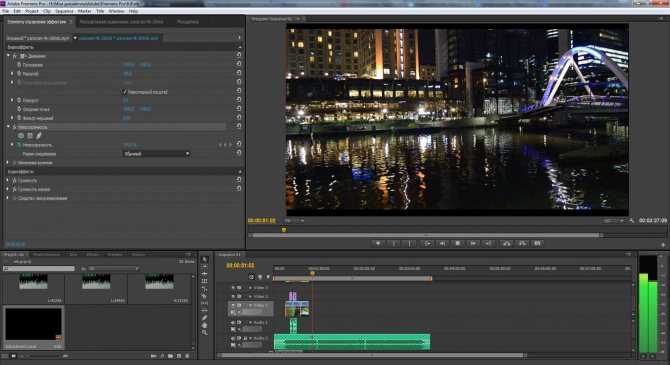
Минусы
➖ В бесплатной версии можно обрабатывать только видео до 250 МБ и экспортировать ролики длительностью только до 7 минут.
Кому подойдет: всем, кому нужно быстро склеить несколько коротких видео в низком качестве
Мобильные приложения для склейки видеоClipsОС: Android, iOS
Цена: бесплатно, покупки в приложении
Компактный мобильный редактор с отлично адаптированным под мобильные экраны интерфейсом. В нем можно в несколько касаний склеить несколько видео в одно, а также выполнить другие манипуляции с картинкой и аудиодорожкой.
Основные возможности
✅ Цветокоррекция
✅ Склейка/нарезка
✅ Обрезка
✅ Добавление стикеров
✅ Эффекты
✅ Переходы
Плюсы
➕ Приложение полностью бесплатное без ограничений на длину видео и размер файла
➕ Большая библиотека стикеров, эффектов, переходов
Минусы
➖ За некоторые эффекты и стикеры нужно платить
Кому подойдет: видеоблогерам, всем, кто привык монтировать «на ходу»
VideoShowОС: Android, iOS
Цена: бесплатно, покупки в приложении
Простой видеоредактор для мобильных устройств, в котором среди прочих есть функции нарезки и склейки. Поддерживает много форматов, неплохо работает с большими файлами, но в отзывах пишут о периодических вылетах с ошибкой и торможении на старых моделях смартфонов и iPhone.
Поддерживает много форматов, неплохо работает с большими файлами, но в отзывах пишут о периодических вылетах с ошибкой и торможении на старых моделях смартфонов и iPhone.
Основные возможности
✅ Цветокоррекция
✅ Обработка видео
✅ Склейка нескольких роликов в разных форматах
✅ Наложение текста
✅ Эффекты
✅ Анимированные переходы
Плюсы
➕ Много функций для работы с видео в разных форматах
Минусы
➖ Заметно тормозит на старых смартфонах и планшетах
➖ Медленный экспорт результата
Кому подойдет: начинающим блогерам
MagistoОС: Android, iOS
Цена: бесплатно, покупки в приложении
Еще одно приложение для работы с видео на телефоне. В программе большой набор возможностей, включая склейку любого числа роликов в один. Есть своя библиотека стикеров и эффектов, в которой на некоторые паки установлены достаточно высокие цены.
Основные возможности
✅ Видеообработка
✅ Сжатие
✅ Нарезка/склейка
✅ Обрезка
✅ Кадрирование
✅ Стикеры и эффекты
Плюсы
➕ Большая библиотека стикеров и эффектов
Минусы
➖ Высокие цены во встроенном магазине приложения
➖ Много рекламы
Кому подойдет: кто ищет многофункциональное приложение для видеообработки и тех, которые описаны выше, ему мало
Как склеить видео в Movavi Video Editor Plus1.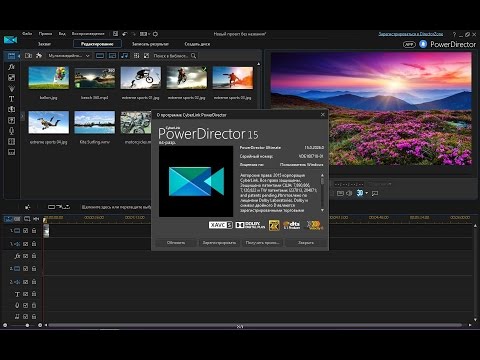 Скачайте и установите Movavi Video Editor Plus на компьютер.
Скачайте и установите Movavi Video Editor Plus на компьютер.
2. Нажмите на кнопку Новый проект и Добавить файлы, чтобы добавить видео на Шкалу времени.
3. Перетащите видео на шкале времени вплотную друг к другу для склейки.
4. Откройте вкладку Переходы, чтобы сделать переходы между видео более плавными и эстетичными.
5. Нажмите Сохранить, чтобы выбрать формат и другие параметры экспорта.
6. Нажмите Старт для запуска процесса склейки. Процесс займет не больше нескольких минут.
Инструментов много, но возможности и принцип работы у всех сходный. Поэтому мы советуем выбрать для себя ту самую лучшую программу, сервис или приложение, в которых вы будете выполнять склейку видео, из соображений их простоты и удобства. Ведь время – деньги, незачем тратить его на то, что можно сделать в пару кликов или касаний к экрану сенсорного устройства в продуктах Movavi.
Обзор Adobe Premiere Elements 2022
Когда вы совершаете покупку по ссылкам на нашем сайте, мы можем получать партнерскую комиссию.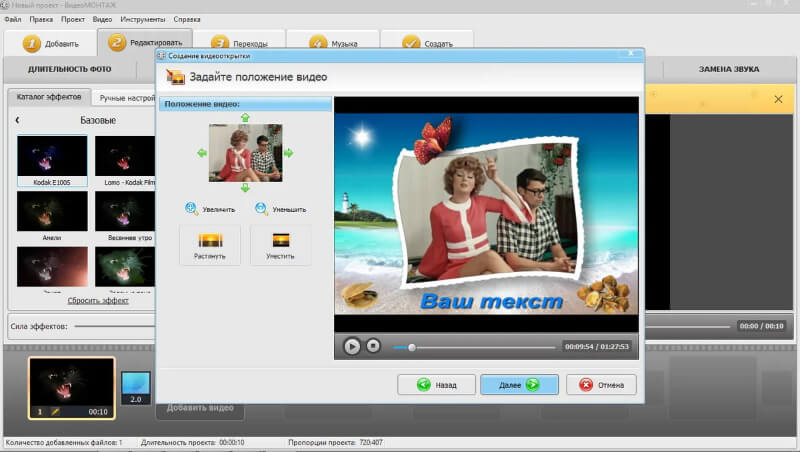
Программное обеспечение для редактирования видео, которое дает потребителям инструменты для полировки своих правок
(Изображение: © Future)
ТехРадар Вердикт
Adobe Premiere Elements 2022 — надежный видеоредактор со множеством забавных и полезных новых функций, призванных помочь потребителям получить максимальную отдачу от взаимодействия в социальных сетях. Там многое может понравиться. Вам просто нужно решить, стоит ли это входной платы.
Почему вы можете доверять TechRadar Наши эксперты-рецензенты часами тестируют и сравнивают продукты и услуги, чтобы вы могли выбрать лучшее для себя. Узнайте больше о том, как мы тестируем.
В прошлый раз, когда мы взглянули на видеоредактор потребительского уровня Adobe Premiere Elements , он получил чуть выше среднего 3 балла из 5. Это не потому, что это была плохая версия, а в основном потому, что в ней были представлены новые функции. не чувствовал себя настолько «вау», чтобы конкурировать ни с программным обеспечением, поставляемым в комплекте с вашим компьютером, ни с бесплатными альтернативами.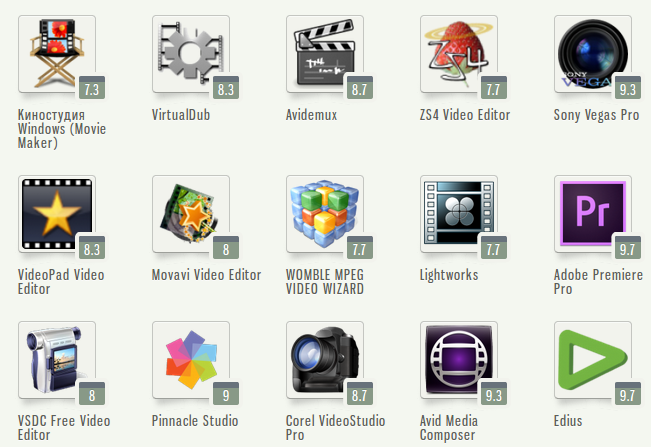
Это очень жесткий рынок, и кажется, что у всех и у их кошек есть программное обеспечение для редактирования видео , борющееся за ваше внимание.
Большое преимущество Premiere Elements — это ее бренд. Adobe Premiere Pro — это бегемот отраслевого стандарта. В результате его младший брат, Premiere Elements, часто пользуется привилегированным статусом в этой области.
Как и следовало ожидать от специалиста по творческим приложениям, такого как Adobe, Premiere Elements — это хороший и стабильный видеоредактор — и настоящий альтернатива Adobe Premiere Pro для менее опытных или требовательных редакторов.
Итак, здесь мы сосредоточимся на некоторых новых функциях, которые Adobe представила в своей версии 2022 года, и посмотрим, стоят ли они ваших с трудом заработанных денег.
- Что делает наш обзор лучших ноутбуков для редактирования видео?
Соотношения сторон
Как мы все знаем, дни работы исключительно в формате 16:9 (а до этого 4:3) давно прошли, благодаря — правильно или неправильно — неумолимому росту социальные сети .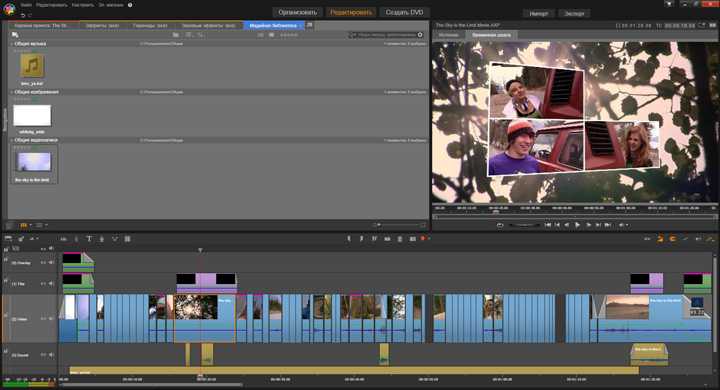
Сегодня мы взаимодействуем с мультиформатным миром. И Premiere Elements поможет вам: начните новый проект, и вы получите список опций, таких как Пейзаж, Портрет, Квадрат и Социальные сети. У каждого есть раскрывающееся меню, в котором вы можете выбрать точное соотношение сторон и частоту кадров, которые вам нужны.
Настройка правильных размеров для вашего проекта — это одно, но все наши медиа обычно не соответствуют этому, поскольку они часто поступают из нескольких источников. Раньше ваша временная шкала принимала размеры первого клипа, который вы на нее перетаскивали.
Это уже не всегда удобно, поэтому, чтобы убедиться, что ваш проект сохраняет размеры, которые вы установили вручную, убедитесь, что установлен флажок «Принудительно использовать выбранный пресет проекта для этого проекта».
(Изображение предоставлено в будущем)Автоматическое кадрирование
Когда вы добавляете клипы разных форматов, вы увидите, что Elements уменьшит их, чтобы вы могли видеть их все в определенном кадре, что неизбежно приведет к черным полосам сверху и снизу или слева и справа.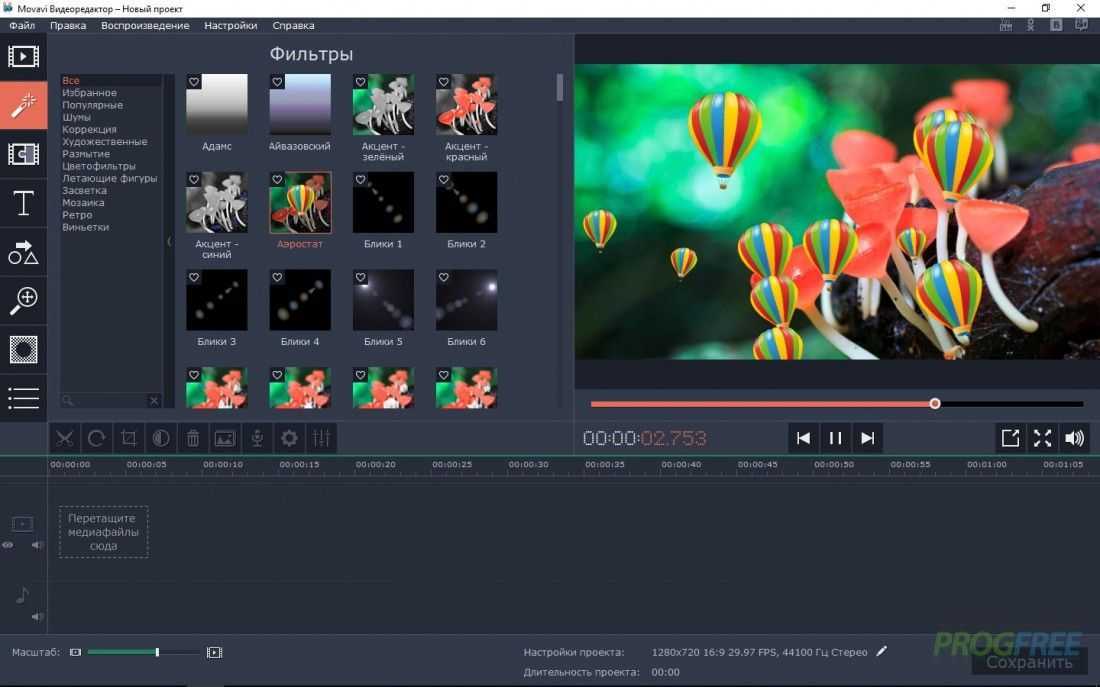
Это в лучшем случае отвлекает, а в худшем может привести к крошечному медиафайлу, похожему на миниатюру, в черном море. Необходимость исправлять это вручную может быть проблемой, особенно если вы используете много носителей.
К счастью, разработчики подумали об этом и придумали новую классную опцию Auto Framing. Зная, что он будет часто использоваться, вы найдете его легко доступным в левом верхнем углу раздела временной шкалы.
Если бы это был просто вариант увеличения центра вашего видео, это не стоило бы многого. Вместо этого этот инструмент работает на базе Adobe Sensei AI. Что делает этот AI , так это анализирует клип, определяет, какой раздел представляет наибольший интерес, и соответствующим образом кадрирует его.
По большей части это работает отлично, и это очень заметно, когда объект движется в клипе, поскольку кадр динамически перемещается, чтобы этот объект оставался в кадре на протяжении всего кадра. Если вы чувствуете, что вам нужно настроить результаты, вы можете сделать это в разделе «Примененные эффекты».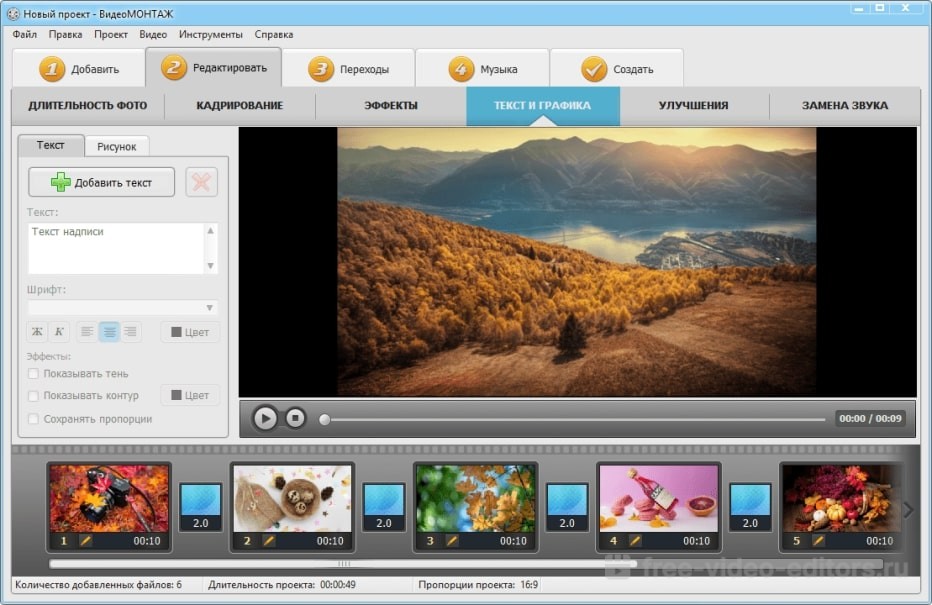
Блики и тени
Говоря о видеоэффектах , есть простой, но очень эффективный новый, который называется Shadow/Highlight.
Вы найдете его в разделе «Дополнительные настройки» меню «Эффекты», и мы были приятно удивлены им. Мы перетащили его на несколько клипов, и настройки по умолчанию работали на удивление хорошо, освещая сцену и делая темные кадры более яркими и заметными.
Само по себе, для потребительского товара, это было бы отличным дополнением. Тем не менее, Adobe пошла еще дальше, позволив вам отменить автоматические изменения, в результате получив контроль над ползунками Shadow и Highlight.
Подождите, это еще не все. Под ними вы найдете множество других ползунков, позволяющих точно настроить изменения в соответствии с вашими пожеланиями.
Конечно, вам может не понадобиться такой контроль все время, но здорово знать, что он всегда под рукой.
(Изображение предоставлено Future)Анимированные наложения
Возможно, самым забавным дополнением к этому почтенному видеоредактору являются «Анимированные наложения».
Этот процесс не такой простой и автоматический, как другие новые функции, которые мы выделили до сих пор, но результаты хорошие — и нет ничего плохого в небольшом участии пользователя.
Эти новые наложения расположены в разделе «Графика» (загадочно представленном значком смайлика). Просто перетащите тот, который вас интересует, на видеослой над клипом, на который вы хотите повлиять, затем измените настройки этого наложения, чтобы смешать его с медиа под ним.
Если это звучит слишком запутанно, не волнуйтесь: одно из новых пошаговых руководств посвящено этой новой функции, и оно поможет вам быстро освоить ее.
(Изображение предоставлено Future)Цены на Adobe Premiere Elements
Большинство продуктов Adobe доступны в рамках подписки Creative Cloud . Это отлично подходит для тех, кому нужен доступ к таким инструментам, как Photoshop и InDesign за ежемесячную или годовую плату. Плохие новости для всех остальных.
В Premiere Elements нет текущих подписок. Просто единоразовый платеж за программное обеспечение для редактирования видео.
Просто единоразовый платеж за программное обеспечение для редактирования видео.
Цена не менялась по крайней мере в течение последних двух лет: 100 долларов США/85,56 фунтов стерлингов или 80,70,91 долларов США за обновление с предыдущей версии.
Это бессрочная лицензия. Это означает, что инструмент редактирования остается вашим до тех пор, пока вы этого хотите. Если вы не чувствуете необходимости в использовании новых функций в будущем, вам не нужно будет платить Adobe ни копейки больше.
В мире, где каждое приложение упрямо переходит на модель подписки (если еще этого не произошло), разовая покупка программного обеспечения для редактирования видео является самой свежей и долгожданной.
Окончательный вердикт
Adobe Premiere Elements 2022 — мощный видеоредактор, ориентированный на потребителей. Он имеет различные режимы в зависимости от ваших способностей и содержит множество учебных пособий, которые помогут вам улучшить качество ваших видео.
Новые функции очень приветствуются и содержат множество улучшений, которые соответствуют потребностям современного обычного редактора.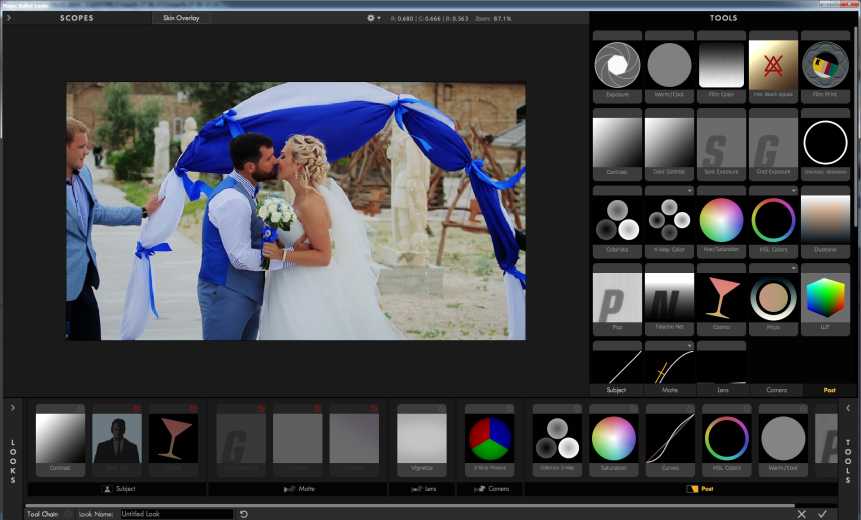
Стоит ли входная плата, когда есть более дешевые или даже бесплатные альтернативы? Конечно, у большинства нет простоты использования и количества инструментов, которые есть у Elements, и, в конце концов, это решение может быть принято только вами. К счастью, бесплатная 30-дневная пробная версия Adobe поможет вам ознакомиться с инструментом для редактирования видео, прежде чем вы примете решение.
- Посмотрите, что возглавляет список лучших компьютеров для редактирования видео
Стив пишет о технологиях с 2003 года. Начав с Digital Creative Arts, он добавил свой технический опыт в такие издания, как iCreate, MacFormat, MacWorld, MacLife и TechRadar. Его внимание сосредоточено на творчестве, таком как создание веб-сайтов, обработка изображений и программное обеспечение для кинопроизводства, но он также не уклоняется от более ориентированного на бизнес программного обеспечения. Он использует многие приложения, о которых пишет, в своей личной и профессиональной жизни.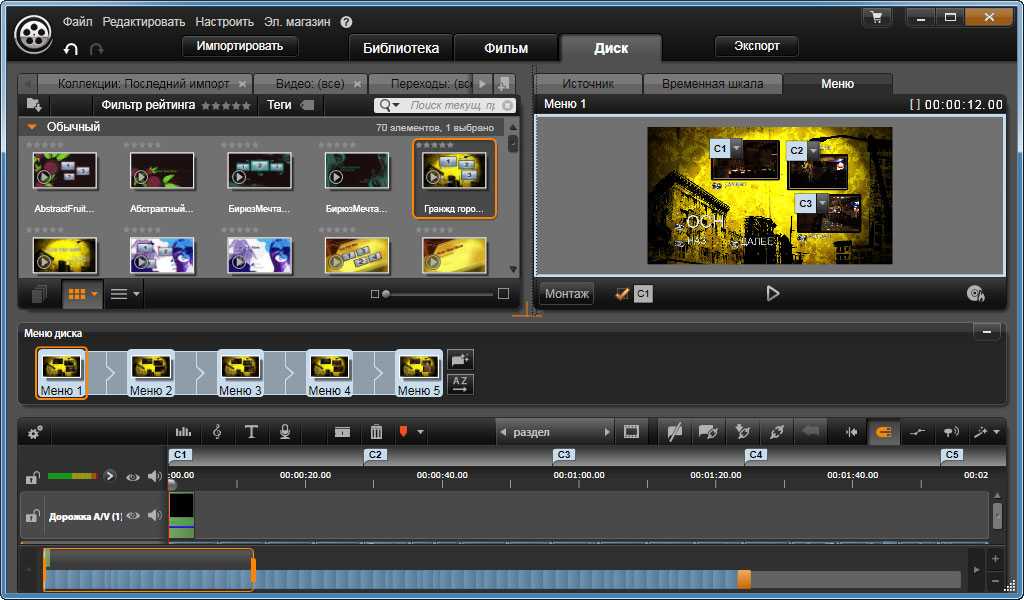 Стиву нравится, как компьютеры позволяют каждому раскрыть творческие возможности, и он всегда рад поделиться своими знаниями, опытом и знаниями с читателями.
Стиву нравится, как компьютеры позволяют каждому раскрыть творческие возможности, и он всегда рад поделиться своими знаниями, опытом и знаниями с читателями.
15 лучших онлайн-редакторов видео в 2023 году — Movavi
Онлайн-редакторы видео созданы для того, чтобы сделать редактирование видео простым и удобным, поскольку для их использования не нужно загружать или устанавливать какие-либо приложения. Если вы ищете лучший онлайн-редактор видео, это руководство поможет вам его найти, охватывая 15 лучших онлайн-инструментов для редактирования, доступных для использования прямо сейчас.
Специально для видеомонтажа мы выбрали Movavi Video Editor. Это не онлайн-редактор, поэтому вам придется загрузить его на свое устройство, но это отличный выбор для всех видов редактирования. Это приложение поддерживает множество различных типов и форматов файлов без каких-либо ограничений и ограничений и предлагает множество возможностей и функций редактирования, включая заголовки, фильтры, переходы, вращение, обрезку, обрезку и многое другое.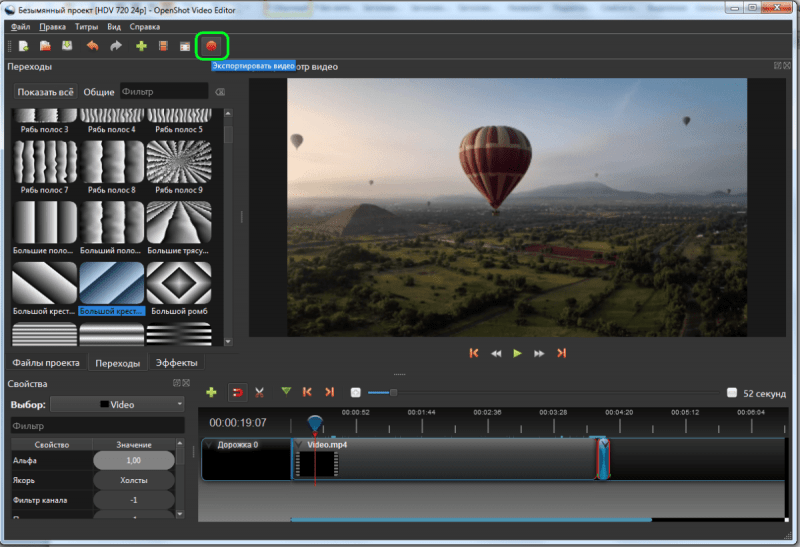
Лучшие бесплатные онлайн -редакторы видео
FASTEEL
BEST для : пользователи, которые хотят легкого, быстрое онлайн -редактирование видео
Цена : бесплатно, премиальный план от 4,95 €
9006 Trustpil RatePilt RATIP RATITPILPILPILPILPILPILPILPILPILPILPIL. : 3,9 из 5, 8 отзывов Если вы ищете лучший бесплатный онлайн-редактор видео, Fastreel — отличный инструмент для начала. Это онлайн-программное обеспечение для редактирования видео предлагает огромный набор функций редактирования. Это может помочь вам объединить, вырезать и обрезать видео, а также сжать их для удобного обмена. Он также поставляется с рядом готовых шаблонов, которые вы можете настроить для создания заголовков и переходов, а также со многими другими инструментами редактирования, такими как реверсирование, зацикливание и вращение. Его также очень легко использовать, и вы можете получить готовые видео за считанные минуты.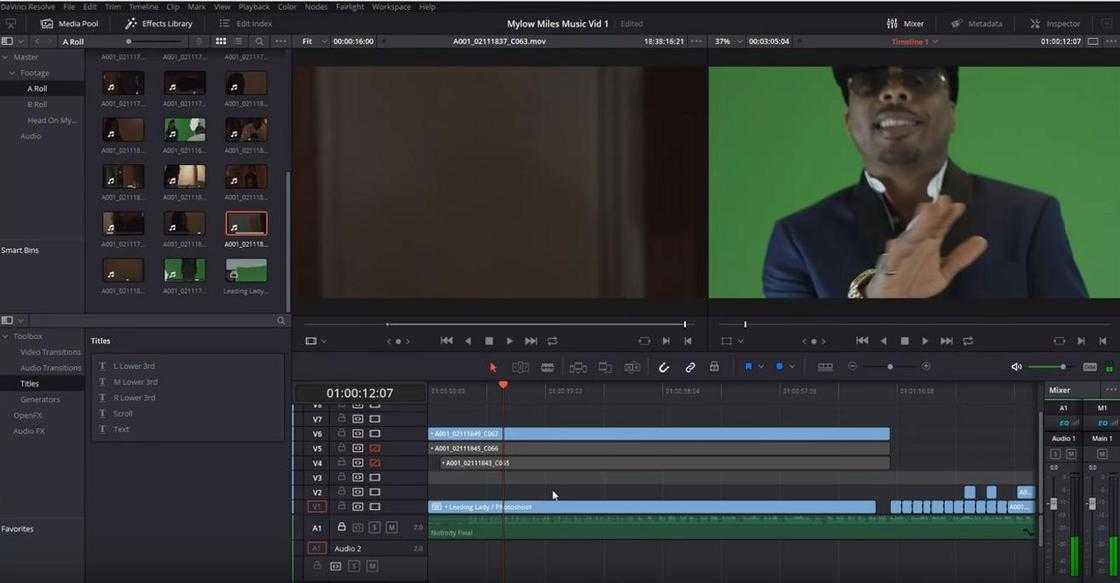 Существуют также различные тарифные планы для разных пользователей, от полностью бесплатного плана с водяными знаками до платных планов без ограничений.
Существуют также различные тарифные планы для разных пользователей, от полностью бесплатного плана с водяными знаками до платных планов без ограничений.
Ключевые функции :
Pros:
Идеально подходит для создателей контента в социальных сетях и YouTubers
Очень быстрое редактирование в вашем браузере
Smart Sration Plans Plans Suit Ats Out Aslies Aslize
6. Смарт -планы Smart Sration Plans Sut Ats Worts Aslies Ot Amforce Aslies
8.
Минусы:
WeVideo
Лучшее для : Бизнес-пользователи, которым требуется гибкое решение для редактирования видео
Цена : Бесплатная пробная версия, премиум от $4,99 в месяц. Этому онлайн-редактору доверяют многие крупные бренды, от Google и Dropbox до Rover и Roche. Он хорошо подходит для бизнес-пользователей благодаря быстрой и гибкой системе редактирования и обширной библиотеке стокового контента для добавления стоковых видео, изображений и музыкальных треков к вашим творениям.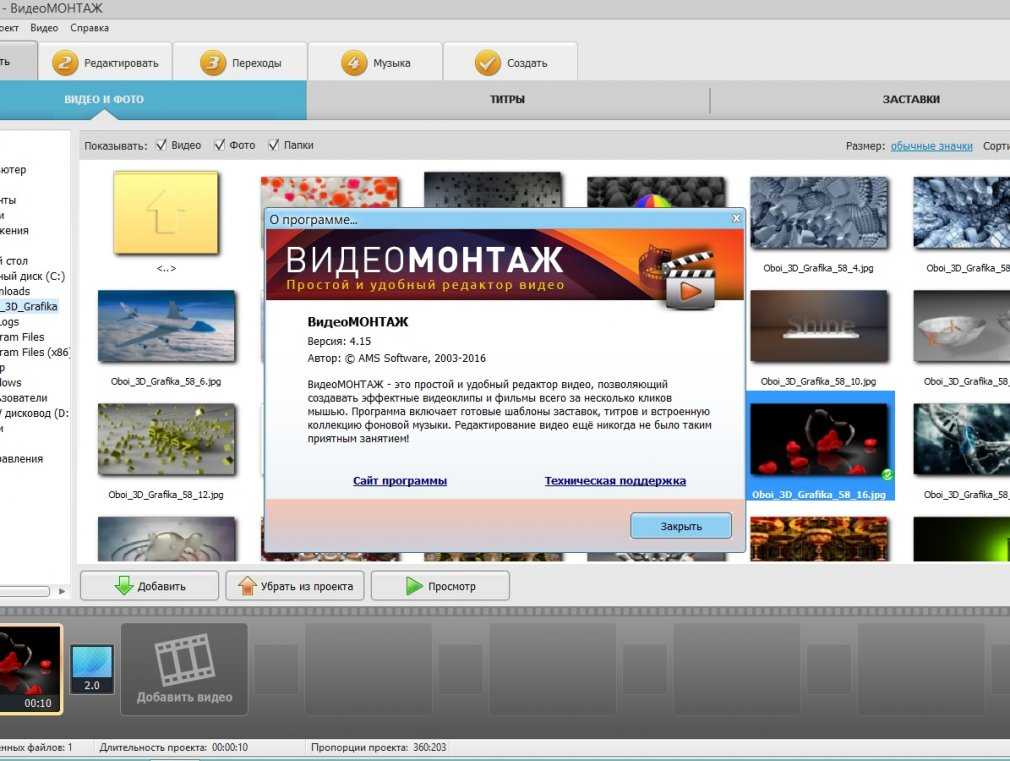 WeVideo также выделяется тем, что предлагает неограниченное облачное хранилище для хранения всех ваших видео, готовых к загрузке и просмотру на любом устройстве. Единственным недостатком является то, что все это обходится дорого: WeVideo предлагает ряд различных планов оплаты от 4,9 долларов США.9 в месяц до $ 36,99 в месяц.
WeVideo также выделяется тем, что предлагает неограниченное облачное хранилище для хранения всех ваших видео, готовых к загрузке и просмотру на любом устройстве. Единственным недостатком является то, что все это обходится дорого: WeVideo предлагает ряд различных планов оплаты от 4,9 долларов США.9 в месяц до $ 36,99 в месяц.
Ключевые функции :
Система редактирования перетаскивания
Встроенная библиотека с 1 миллионом+ медиа-файлы
Android и IOS Приложения для редактирования на любом устройстве
Фондовая библиотека отлично подходит для создания трейлеров, руководств, слайд-шоу и бизнес-видео
Подходит для профессиональных пользователей
Различные планы оплаты для разных пользователей
Минусы:
FlexClip
Лучшие для : пользователи ищут гибкий онлайн -редактор
Прай.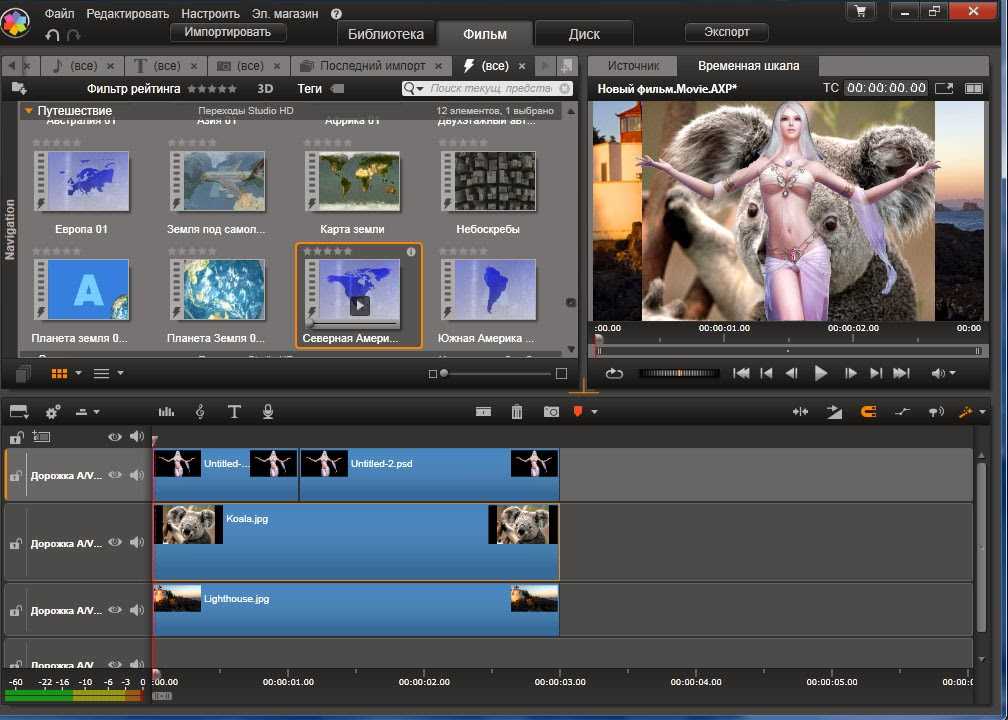
Рейтинг G2 : 4,3 из 5, 6 отзывов
FlexClip — еще один отличный веб-сайт для удобного создания видеороликов, предназначенный для широкой аудитории, включая лидеров мнений в социальных сетях, создателей контента, предприятия и обычных пользователей, которые просто хотят редактировать некоторые из своих домашних фильмов. Самое лучшее в FlexClip — это его гибкость; это действительно может работать для всех, с очень удобным пользовательским интерфейсом для начинающих и системой перетаскивания, которая делает редактирование простым для всех. Существует множество шаблонов, которые помогут вам начать работу, а также множество стандартных ресурсов и анимированных элементов для объединения ваших видео, поэтому вы можете создавать клипы профессионального уровня за считанные минуты.
Key features :
Thousands of templates
Stock library with 4 million+ assets
Millions of animated elements
Pros:
Very flexible for a wide range пользователей
Удобный и простой пользовательский интерфейс
Множество готовых шаблонов для быстрого создания видео
Минусы:
Clipchamp
Лучшее для : Пользователи, которые хотят создавать видео для YouTube и социальных сетей
Цена : Бесплатно, премиум от 9 долларов в месяц 10 обзоров
Имея 17 миллионов пользователей в более чем 200 разных странах, Clipchamp является одним из наиболее широко используемых онлайн-видеоредакторов, доступных на сегодняшний день. Итак, если вы ищете создателя онлайн-видео с хорошей репутацией и проверенной репутацией, это хороший выбор. Он предлагает действительно простой и понятный пользовательский интерфейс, и вам не нужно много опыта в редактировании видео, чтобы начать его использовать. Он также предоставляет ряд настраиваемых шаблонов для начинающих, которые можно использовать для создания видеороликов YouTube и Instagram, а также рекламы Google. Также охватываются все основные функции редактирования, такие как обрезка, разделение, вращение, обрезка и т. д., а также фильтры, переходы, настраиваемые фоны и многое другое.
Итак, если вы ищете создателя онлайн-видео с хорошей репутацией и проверенной репутацией, это хороший выбор. Он предлагает действительно простой и понятный пользовательский интерфейс, и вам не нужно много опыта в редактировании видео, чтобы начать его использовать. Он также предоставляет ряд настраиваемых шаблонов для начинающих, которые можно использовать для создания видеороликов YouTube и Instagram, а также рекламы Google. Также охватываются все основные функции редактирования, такие как обрезка, разделение, вращение, обрезка и т. д., а также фильтры, переходы, настраиваемые фоны и многое другое.
Ключевые функции :
Настраиваемые видео -шаблоны
Интерфейс перетаскивания и капля
Тримина
Бесплатный план позволяет неограниченное редактирование
Очень удобный пользовательский интерфейс для начинающих
Множество возможностей и функций для создания онлайн-контента, такого как видео на YouTube
Минусы:
Animoto
Лучший для : любительские видео редакторы.
 из 5, 82 отзыва
из 5, 82 отзываAnimoto — еще один отличный видеоредактор, который вы можете бесплатно использовать онлайн в своем браузере. Как и многие другие лучшие онлайн-редакторы видео, он имеет интеллектуальную систему перетаскивания, что делает его действительно простым в использовании, а также поставляется с набором стандартного контента и настраиваемых шаблонов, которые помогут вам начать работу с вашими проектами редактирования видео. . Он также имеет огромный набор инструментов настройки, таких как возможность добавить свой собственный логотип, настроить шрифт, настроить звуковую дорожку ваших видео и так далее. Вы также можете использовать его бесплатно, если не возражаете против водяных знаков на своих видео.
Ключевые функции :
Pros:
Минусы:
Invideo
BEST для : пользователи, которые хотят мощный, быстрый видеоидаль
Цена : Свободный премьер -157: бесплатно.
 в месяц
в месяцРейтинг G2 : 4,7 из 5, 132 отзыва
Если вам нужен мощный и высокопроизводительный онлайн-редактор видео, InVideo — отличный инструмент для использования. Это один из самых быстрых и надежных онлайн-редакторов, готовый помочь вам создать потрясающие видео голливудского уровня за считанные минуты. Он также поставляется с более чем 5000 различных шаблонов, огромным количеством мультимедиа iStock, музыкальной библиотекой и множеством фильтров и переходов для улучшения ваших клипов и фильмов, которым доверяют 7 миллионов клиентов по всему миру.
Key features :
Customizable templates
Millions of videos, photos, and audio tracks
40+ animations
Pros:
Professional-level editing in минут
Множество функций, шаблонов и стандартного контента для использования
Очень быстрый и надежный
Минусы:
Лучшее для : Пользователи, которые хотят создавать анимированные слайд-шоу или обучающие видеоролики
Цена : Бесплатно, премиум от 19 долларов в месяц
Рейтинг G2 : 3,4 из 5, 13 отзывов анимационные видеоролики, слайд-шоу и презентации с легкостью и удобством.
 Это один из самых простых видеоредакторов, которые вы можете найти в Интернете, и в нем нет таких же расширенных функций, как в других редакторах, но он очень эффективен для получения профессиональных результатов, которыми могут быть довольны пользователи. Вам не нужно никакого опыта или навыков редактирования, чтобы начать работу с Wideo, поскольку он поставляется с рядом настраиваемых шаблонов, анимированных элементов и функций, которые вы можете использовать с помощью простой системы перетаскивания. Это также совершенно бесплатно, но вам нужно будет заплатить, если вы хотите избавиться от водяных знаков и отредактировать что-либо дольше минуты.
Это один из самых простых видеоредакторов, которые вы можете найти в Интернете, и в нем нет таких же расширенных функций, как в других редакторах, но он очень эффективен для получения профессиональных результатов, которыми могут быть довольны пользователи. Вам не нужно никакого опыта или навыков редактирования, чтобы начать работу с Wideo, поскольку он поставляется с рядом настраиваемых шаблонов, анимированных элементов и функций, которые вы можете использовать с помощью простой системы перетаскивания. Это также совершенно бесплатно, но вам нужно будет заплатить, если вы хотите избавиться от водяных знаков и отредактировать что-либо дольше минуты.Key features :
Drag and drop user interface
Lots of customizable templates
Direct YouTube and Facebook sharing
Pros:
Cons:
Video Toolbox
Best for : Пользователи, которые хотят редактировать свои видео совершенно бесплатно
Цена : Бесплатно
Сравнительный рейтинг : 8,7 из 10
Video Toolbox — это полностью бесплатный онлайн-редактор видео, который можно использовать для обработки и редактирования файлов размером до 1,5 ГБ.
 Он работает со всеми наиболее популярными форматами видеофайлов, такими как MP4, MOV, MKV и AVI, как в простом, так и в расширенном режиме. Простой режим отлично подходит для новичков, которые просто хотят преобразовать свои видео или выполнить базовое редактирование, а расширенный режим предназначен для более опытных видео. Вы можете вырезать, добавлять водяные знаки, обрезать, добавлять звук, объединять несколько видео вместе, делать снимки и многое другое.
Он работает со всеми наиболее популярными форматами видеофайлов, такими как MP4, MOV, MKV и AVI, как в простом, так и в расширенном режиме. Простой режим отлично подходит для новичков, которые просто хотят преобразовать свои видео или выполнить базовое редактирование, а расширенный режим предназначен для более опытных видео. Вы можете вырезать, добавлять водяные знаки, обрезать, добавлять звук, объединять несколько видео вместе, делать снимки и многое другое.Ключевые функции :
Полностью бесплатно для использования
Работы со всеми основными форматами
О.т
Минусы:
Лучшее для : Пользователи, которые хотят снимать образовательные или деловые видео
Цена : Бесплатно, премиум от $29,99 (одноразовый платеж)
Рейтинг Trustpilot : 2,7 из 5, 44 отзыва
Kizoa — еще один супер-инструмент, который вы можете использовать для онлайн-редактирования видео.
 В основном он предназначен для профессиональных пользователей, таких как учителя, которые хотят создавать образовательные видеоролики и слайд-шоу, чтобы делиться ими со своими учениками, или деловые люди, которые хотят создавать видеоконтент для создания своего бренда или обмена идеями друг с другом. Он также может хорошо работать для профессиональных создателей контента в социальных сетях, предлагая множество замечательных функций редактирования видео, таких как специальные эффекты, обрезка, кадрирование, вращение, добавление музыки и многое другое.
В основном он предназначен для профессиональных пользователей, таких как учителя, которые хотят создавать образовательные видеоролики и слайд-шоу, чтобы делиться ими со своими учениками, или деловые люди, которые хотят создавать видеоконтент для создания своего бренда или обмена идеями друг с другом. Он также может хорошо работать для профессиональных создателей контента в социальных сетях, предлагая множество замечательных функций редактирования видео, таких как специальные эффекты, обрезка, кадрирование, вращение, добавление музыки и многое другое.Ключевые функции :
Pros:
- .
Kapwing
Лучшее для : Пользователи, которым нужно бесплатное онлайн-редактирование без водяных знаков
Цена : Бесплатно, премиум от 16 долларов в месяц
Рейтинг G2 : 4,4 из 5, 19 отзывов
Kapwing — еще один видеоредактор на основе браузера, который вы можете использовать для создания пользовательских видео и редактирования домашних фильмов без необходимости загружать или устанавливать какие-либо дополнительные приложения или программное обеспечение.
 Вы можете загружать свои видео напрямую или вставлять их в редактор по URL-адресу, а затем приступать к работе, настраивая такие параметры, как размер и разрешение видео, цвета фона, специальные эффекты, звук и т. д. Kapwing работает со всеми основными типами файлов и предлагает ряд шаблонов для начала работы. Кроме того, бесплатная версия позволяет вам получить доступ ко всем основным функциям редактирования с максимальным ограничением размера файла в 250 МБ. Вам нужно будет заплатить премию за большие и длинные видео.
Вы можете загружать свои видео напрямую или вставлять их в редактор по URL-адресу, а затем приступать к работе, настраивая такие параметры, как размер и разрешение видео, цвета фона, специальные эффекты, звук и т. д. Kapwing работает со всеми основными типами файлов и предлагает ряд шаблонов для начала работы. Кроме того, бесплатная версия позволяет вам получить доступ ко всем основным функциям редактирования с максимальным ограничением размера файла в 250 МБ. Вам нужно будет заплатить премию за большие и длинные видео.Ключевые функции :
Pros:
Минусы:
renderforest
Лучший для : пользователи, которые хотят полностью встройте бренд-платформу
9006 . , премиум от $4,99 в месяцРейтинг G2 : 4,8 из 5, 262 отзыва
Renderforest — это больше, чем просто онлайн-редактор видео. Это целая платформа брендинга, используемая как отдельными лицами, так и компаниями по всему миру для создания своих брендов посредством создания видео, логотипов, графики, анимации, макетов и даже целых веб-сайтов.
 Итак, если вы ищете универсальный инструмент для создания видеороликов и создания своего бренда в Интернете, Renderforest — отличный выбор. Он имеет множество функций, огромную библиотеку шаблонов, множество анимаций и элементов, с которыми можно поиграть, и многое другое.
Итак, если вы ищете универсальный инструмент для создания видеороликов и создания своего бренда в Интернете, Renderforest — отличный выбор. Он имеет множество функций, огромную библиотеку шаблонов, множество анимаций и элементов, с которыми можно поиграть, и многое другое.Key features :
All-in-one brand builder
Many video templates for editing purposes
Also offers mockup templates, custom site design, logo maker, and more
Плюсы:
Идеально подходит для бизнес-пользователей
Полное создание и развитие бренда
Множество шаблонов для ваших видеопроектов
Минусы:
Adobe® Creative Cloud® Express
Лучшие для : пользователи, которым пользуются программы Adobe и приложения
Цена : бесплатно, премия от 9,99 долл.
9006 : rate rate. 4,5 из 5, 281 отзыв США за месяц
США за месяцAdobe — одно из самых надежных имен в мире программного обеспечения, и Adobe® Creative Cloud® Express — отличный инструмент, который можно использовать, если вам нужен простой и удобный видеоредактор как для Интернета, так и для мобильных устройств. Он предлагает тысячи веселых, красочных, разнообразных шаблонов на любую тему. Если вы создаете промо-видео для своего нового бренда, редактируете свадебное видео для своей семьи или создаете контент для социальных сетей, Adobe® Creative Cloud® Express поможет вам. Он предлагает все необходимые инструменты редактирования, от простого вырезания и слияния до расширенных спецэффектов и фильтров, а пользователи Adobe® Creative Cloud® Express также получают доступ к обширной библиотеке стандартного контента Adobe и шрифтов Adobe.
Ключевые функции :
Основное редактирование, такие как обрезка, изменение размера, обрезка и т. Д.
Хорошо работает с другими приложениями Adobe
Прост в использовании для новичков
Работает как в Интернете, так и на мобильных устройствах
Минусы:
Bitable
Лучший для : бизнес-пользователи, которые хотят простого в использовании видео редактора
Цена : бесплатно, премия от $ 49 в месяц
Capterra rating rating rating rating rating rating rating rating rating rating rating rating rating ratingra rating ratingra ratingra rating rating rating rating rating rating rating rating 4,4 из 5, 28 отзывов
Biteable — это онлайн-производитель видео, предназначенный для бизнес-пользователей с профессиональными планами, который может помочь стартапам или крупным предприятиям привлечь больше клиентов и создать свой бренд с помощью контента студийного качества.
 Все в этом видеоредакторе разработано, чтобы быть профессиональным и высококачественным, с потрясающими результатами, впечатляющей анимацией и огромным набором функций, подходящих для каждой части бизнес-пирамиды, от маркетинга до HR и независимых предпринимателей.
Все в этом видеоредакторе разработано, чтобы быть профессиональным и высококачественным, с потрясающими результатами, впечатляющей анимацией и огромным набором функций, подходящих для каждой части бизнес-пирамиды, от маркетинга до HR и независимых предпринимателей.Ключевые функции :
Многие пользовательские шаблоны для различных областей и промышленности
План команд обеспечивают доступ для всей вашей бизнес-команды
встроенные обучения и обучающие.
Минусы:
Wave.Video
Лучшее для : Пользователи, которые хотят создавать видеоконтент для блогов и веб-сайтов
Цена : Бесплатно, премиум от 24 долларов в месяц
Рейтинг G2 : 4,5 из 5, 49 отзывов
Wave.Video — отличный онлайн-инструмент для редактирования видео, позволяющий создавать контент для социальных сетей, блогов и веб-сайтов, которым можно поделиться на своем сайте или с друзьями и подписчиками.
 Он также предлагает функции редактирования премиум-класса и безопасный хостинг, поэтому вы можете создавать свои видео за считанные минуты, а затем делиться ими или экспортировать их по своему усмотрению. Как и многие другие видеоредакторы, Wave.Video также имеет собственную библиотеку с миллионами ресурсов, а также шаблоны и функции редактирования, такие как обрезка, разделение, вырезание, добавление подписей и т. д.
Он также предлагает функции редактирования премиум-класса и безопасный хостинг, поэтому вы можете создавать свои видео за считанные минуты, а затем делиться ими или экспортировать их по своему усмотрению. Как и многие другие видеоредакторы, Wave.Video также имеет собственную библиотеку с миллионами ресурсов, а также шаблоны и функции редактирования, такие как обрезка, разделение, вырезание, добавление подписей и т. д.Ключевые функции :
Pros:
Бесплатный план имеет неограниченные акции и доступ к двум миллионам активов
Обложки все базовые функции редактирования и резание
66666666666. ресурсов для использования в ваших проектах
Минусы:
Online Video Cutter
Лучшее для : Пользователи, которые хотят выполнять базовое редактирование видео
Цена : Бесплатно, премиум от 5 долларов в месяц
Рейтинг Trustpilot : 2,8 из 5, 4 отзыва
обрезая видео до нужного размера или поворачивая видео под разными углами, Online Video Cutter — отличный инструмент для использования.
 Этот инструмент можно использовать бесплатно с 10 файлами (максимальный размер файла 700 МБ) в день, и он также не заставит вас иметь дело с раздражающими водяными знаками. Существует премиум-план, если вам нужно работать с большими файлами или выполнять много редактирования, но бесплатного плана должно хватить для большинства пользователей, хотя вы не найдете никаких расширенных функций редактирования в Online Video Cutter, поэтому он подходит только для базовых редактирование.
Этот инструмент можно использовать бесплатно с 10 файлами (максимальный размер файла 700 МБ) в день, и он также не заставит вас иметь дело с раздражающими водяными знаками. Существует премиум-план, если вам нужно работать с большими файлами или выполнять много редактирования, но бесплатного плана должно хватить для большинства пользователей, хотя вы не найдете никаких расширенных функций редактирования в Online Video Cutter, поэтому он подходит только для базовых редактирование.Ключевые функции :
Система загрузки и выпада. :
Бесплатная версия предлагает множество функций
Охватывает все основные функции редактирования, такие как обрезка и обрезка
Очень прост в использовании с хорошими функциями безопасности
Минусы:
Резюме
Надеемся, что эта статья помогла вам узнать больше о том, что нужно искать в онлайн-редакторах видео, и найти правильный инструмент, который подойдет для ваших целей.
 потребности. Итак, вот несколько ключевых факторов, которые следует учитывать при выборе лучшего бесплатного онлайн-редактора видео для вашего следующего проекта редактирования:
потребности. Итак, вот несколько ключевых факторов, которые следует учитывать при выборе лучшего бесплатного онлайн-редактора видео для вашего следующего проекта редактирования:Простота использования : Убедитесь, что приложение или инструмент, который вы используете, просты для понимания. и работать с. Эти виды инструментов могут сильно различаться с точки зрения простоты использования: некоторые из них предназначены для начинающих, а другие больше подходят для более продвинутых пользователей. Попробуйте найти тот, который соответствует вашему уровню способностей.
Функции : Онлайн-редакторы видео могут иметь ряд различных функций. Некоторые из них предлагают только базовые функции редактирования, такие как обрезка и обрезка, но другие могут быть гораздо более продвинутыми, с такими функциями, как заголовки, переходы, пользовательские специальные эффекты, размытие и многое другое. Найдите инструмент с функциями, необходимыми для завершения вашего проекта.

Форматы и ограничения : Некоторые онлайн-редакторы видео могут быть весьма ограничены в отношении форматов, с которыми они позволяют вам работать, и могут даже иметь ограничения на размер файлов. Вам нужно убедиться, что вы найдете онлайн-редактор видео, способный работать с файлами, которые вы хотите использовать.
Отзывы пользователей : всегда полезно ознакомиться с пользовательскими рейтингами и отзывами об онлайн-редакторах видео, прежде чем начать их использовать или подписаться на платный план. Пользователи могут дать много информации о том, насколько хорошо приложение на самом деле работает, есть ли какие-либо ошибки и так далее. Вы можете использовать эту информацию, чтобы принять лучшее решение о том, какой редактор вам следует использовать.
Поддержка и безопасность : Узнайте, какая поддержка пользователей доступна для каждого онлайн-редактора видео, а также узнайте, какой уровень безопасности обеспечивается, чтобы ваши файлы не попали в чужие руки.
 .
.
Делайте видео. Создавать. Вдохновлять.
Часто задаваемые вопросы
Какой онлайн-редактор видео самый лучший?
Существует множество высококачественных онлайн-видеоредакторов, которые вы можете использовать в своем интернет-браузере, например Google Chrome и Mozilla Firefox, для редактирования видео на лету без необходимости загрузки. Вот пять наших любимых:
Fastreel
WeVideo
FlexClip
Clipchamp
Animoto
Что большинство пользователей YouTube используют для редактирования своих видео?
Ютуберы могут использовать широкий спектр различных приложений для редактирования своих видео. Вот некоторые из наиболее часто используемых приложений среди сообщества YouTube:
Video Editor Movavi
HITFILLM Express
Blender
- .

- .


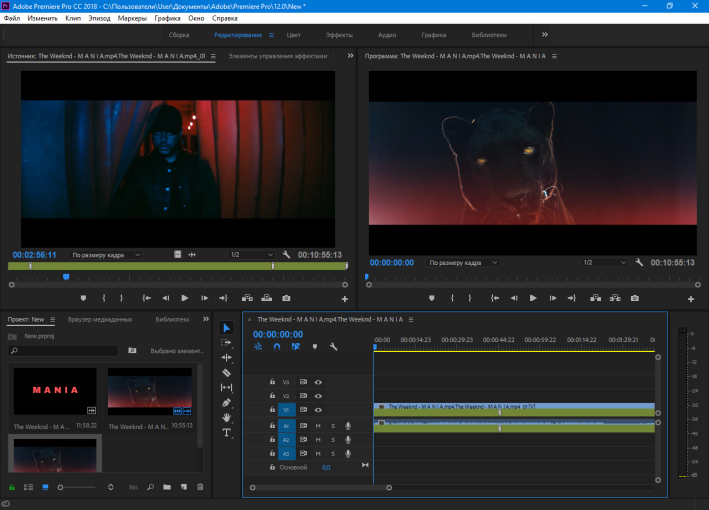 из 5, 82 отзыва
из 5, 82 отзыва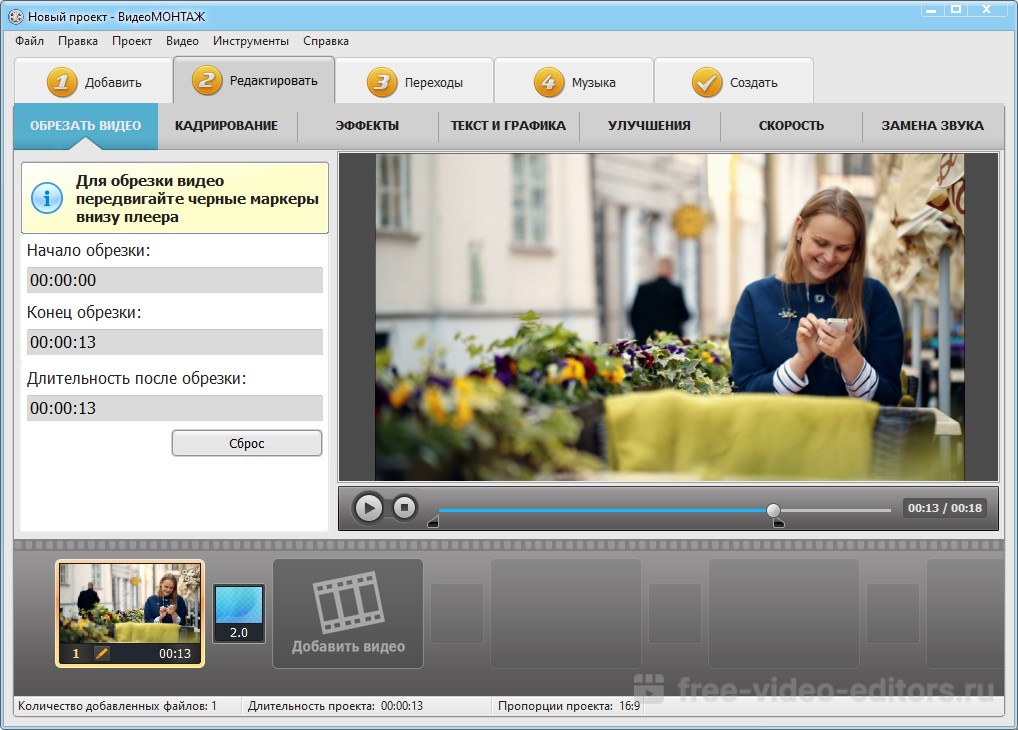 в месяц
в месяц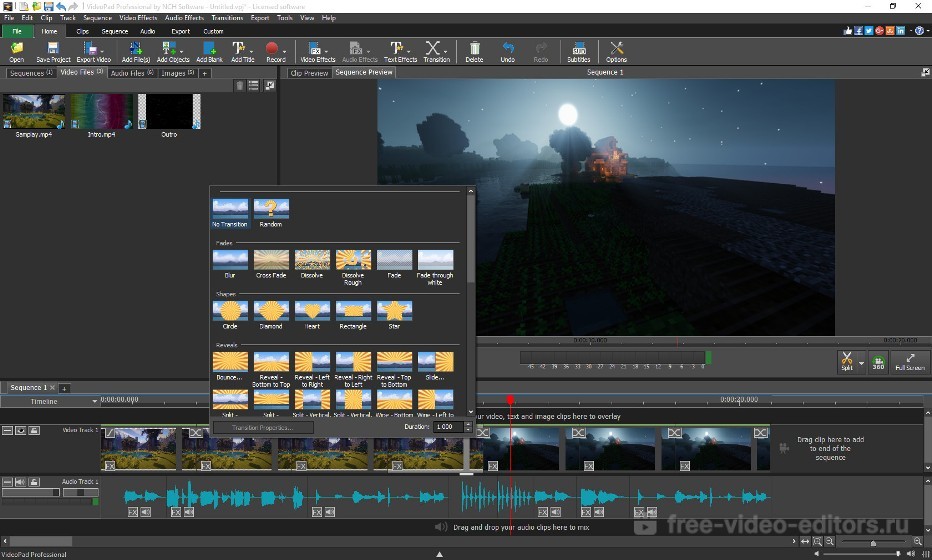 Это один из самых простых видеоредакторов, которые вы можете найти в Интернете, и в нем нет таких же расширенных функций, как в других редакторах, но он очень эффективен для получения профессиональных результатов, которыми могут быть довольны пользователи. Вам не нужно никакого опыта или навыков редактирования, чтобы начать работу с Wideo, поскольку он поставляется с рядом настраиваемых шаблонов, анимированных элементов и функций, которые вы можете использовать с помощью простой системы перетаскивания. Это также совершенно бесплатно, но вам нужно будет заплатить, если вы хотите избавиться от водяных знаков и отредактировать что-либо дольше минуты.
Это один из самых простых видеоредакторов, которые вы можете найти в Интернете, и в нем нет таких же расширенных функций, как в других редакторах, но он очень эффективен для получения профессиональных результатов, которыми могут быть довольны пользователи. Вам не нужно никакого опыта или навыков редактирования, чтобы начать работу с Wideo, поскольку он поставляется с рядом настраиваемых шаблонов, анимированных элементов и функций, которые вы можете использовать с помощью простой системы перетаскивания. Это также совершенно бесплатно, но вам нужно будет заплатить, если вы хотите избавиться от водяных знаков и отредактировать что-либо дольше минуты. Он работает со всеми наиболее популярными форматами видеофайлов, такими как MP4, MOV, MKV и AVI, как в простом, так и в расширенном режиме. Простой режим отлично подходит для новичков, которые просто хотят преобразовать свои видео или выполнить базовое редактирование, а расширенный режим предназначен для более опытных видео. Вы можете вырезать, добавлять водяные знаки, обрезать, добавлять звук, объединять несколько видео вместе, делать снимки и многое другое.
Он работает со всеми наиболее популярными форматами видеофайлов, такими как MP4, MOV, MKV и AVI, как в простом, так и в расширенном режиме. Простой режим отлично подходит для новичков, которые просто хотят преобразовать свои видео или выполнить базовое редактирование, а расширенный режим предназначен для более опытных видео. Вы можете вырезать, добавлять водяные знаки, обрезать, добавлять звук, объединять несколько видео вместе, делать снимки и многое другое.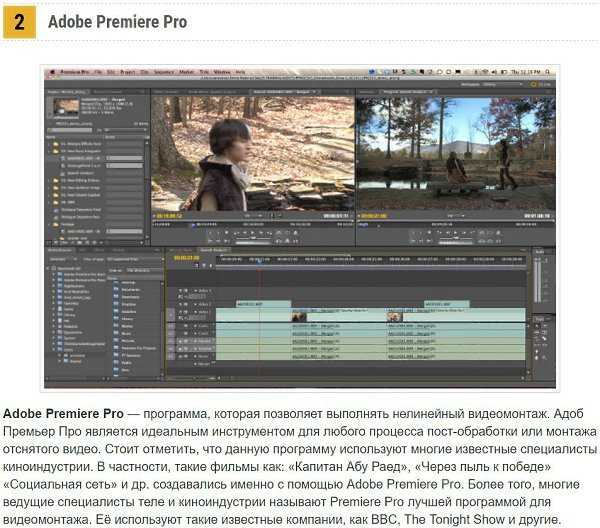 В основном он предназначен для профессиональных пользователей, таких как учителя, которые хотят создавать образовательные видеоролики и слайд-шоу, чтобы делиться ими со своими учениками, или деловые люди, которые хотят создавать видеоконтент для создания своего бренда или обмена идеями друг с другом. Он также может хорошо работать для профессиональных создателей контента в социальных сетях, предлагая множество замечательных функций редактирования видео, таких как специальные эффекты, обрезка, кадрирование, вращение, добавление музыки и многое другое.
В основном он предназначен для профессиональных пользователей, таких как учителя, которые хотят создавать образовательные видеоролики и слайд-шоу, чтобы делиться ими со своими учениками, или деловые люди, которые хотят создавать видеоконтент для создания своего бренда или обмена идеями друг с другом. Он также может хорошо работать для профессиональных создателей контента в социальных сетях, предлагая множество замечательных функций редактирования видео, таких как специальные эффекты, обрезка, кадрирование, вращение, добавление музыки и многое другое.